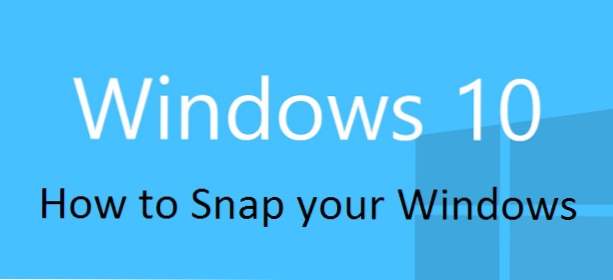
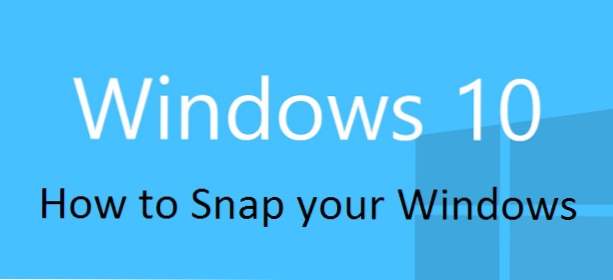
Diejenigen, die sich mit Windows 7 und 8 auskennen, haben wahrscheinlich das Organisationswunder des Fensterschnappens miterlebt. Für diejenigen, die sich mit dem Konzept noch nicht auskennen, werden Sie erfreut sein, dass Sie mit Windows eine geöffnete Anwendung oder ein geöffnetes Fenster verwenden und in einem vordefinierten Bereich "ausrichten" können. Zuvor konnten Sie Fenster einrasten, um die Hälfte Ihres Bildschirms zu vergrößern, sodass Sie zwei Fenster nebeneinander sehen konnten. Windows 10 teilt Ihren Bildschirm weiter in vier Quadranten auf, in die Sie Ihre Fenster einrasten können. Sobald Sie diesen einfachen Trick aufgegriffen haben, werden Sie sich fragen, wie Sie ohne ihn überlebt haben.
1. Um die Fangfunktion zu verwenden, wählen Sie entweder die unten beschriebene Maus- oder Tastaturmethode:
Mausmethode- Schnappen Sie sich etwas Platz in der oberen Leiste eines Fensters und ziehen Sie es an eine Kante oder Ecke. Wo Sie ziehen, bestimmt, wie es einrastet. Halten Sie eine Sekunde lang an, bevor Sie die Maustaste loslassen, und es wird eine Vorschau des transparenten Rechtecks angezeigt, an der sich der Mauszeiger befinden wird. Hier ist die Aufteilung:
Oberer Rand - Vollbild
Linker / rechter Rand - eine Hälfte des Bildschirms
Ecke - ein Viertel des Bildschirms
Das Ziehen eines Fensters an den unteren Rand des Bildschirms löst keine Art von Fang aus. Unten sehen Sie ein Foto von Android Studio, das die linke Hälfte des Bildschirms aufnimmt. Chrome und Windows Explorer nehmen rechts jeweils einen vierten Platz ein.

Tastaturmethode- Dies geschieht mit den Fenstern (WIN) und den Pfeiltasten Ihrer Tastatur. Die WIN-Taste hat ein Symbol, das wie ein Fenster aussieht und sich zwischen „Fn“ und „Alt“ am unteren Rand Ihrer Tastatur befindet. Wenn das von Ihnen verwendete Fenster aktiv ist, wählen Sie eine der folgenden Tastenkombinationen:
WIN + left oder WIN + right schnappen auf den halben Bildschirm
Wenn Sie sich im Halbbildmodus befinden, können Sie mit WIN + up oder WIN + down auf einen Viertel-Bildschirm hoch- / herunterfahren.
Wenn sich Ihr Fenster in einem oberen Quadranten befindet, können Sie durch Drücken von WIN + nach oben zum Vollbild zurückkehren.
Wenn sich Ihr Fenster in einem unteren Quadranten befindet, wird das Fenster durch Drücken von WIN + nach unten minimiert.
2.Wenn Sie Ihr Fenster ausrichten, zeigt Windows Ihnen alle anderen geöffneten Fenster an, die verwendet werden könnten, um den verbleibenden Speicherplatz zu füllen.

3. Fehlerbehebung- Wenn eine der oben beschriebenen Funktionen nicht funktioniert, stellen Sie sicher, dass sie alle in Ihren Einstellungen aktiviert sind. Gehe zuStart> Einstellungen> Systemund dann auswählenMultitasking aus dem linken Feld. Stellen Sie sicher, dass alle Schnappeinstellungen wie unten gezeigt aktiviert sind.



